CAD图层设置
- 格式:doc
- 大小:35.00 KB
- 文档页数:1

CAD中的图层属性设置技巧图层是CAD软件中非常重要的一项功能,通过合理地设置图层属性,我们可以方便地管理和编辑图形元素、控制图层的可见性及打印输出等。
在本篇文章中,我们将探讨一些CAD中的图层属性设置技巧,帮助读者更好地应用CAD软件。
1. 命名规范在CAD软件中,我们可以为每个图层设置一个唯一的名称。
为了方便管理和操作,建议使用有意义的命名规范。
例如,可以按照功能、用途或者专业进行命名,以便于识别和理解。
2. 颜色设置每个图层都可以设置独立的颜色。
通过选择不同的颜色,可以使得图层元素在绘图过程中更加醒目且易于区分。
例如,可以将建筑物的图形元素设置为一种颜色,管道设置为另一种颜色,并与其他要素进行区分。
3. 线型设置除了颜色,我们还可以为图层设置不同的线型。
线型可以定义图形元素的外观效果,如实线、虚线、点线等。
通过选择适当的线型,我们可以根据需要绘制不同类型的图形,使得绘图结果更加准确和直观。
4. 可见性设置图层的可见性设置可以控制图层是否显示在绘图界面中。
在复杂的绘图场景中,不同层次的元素可能会互相遮挡,并影响我们对整体图形的理解和编辑。
通过设置图层的可见性,我们可以根据需要隐藏或显示特定的图层,以保持绘图界面的清晰和易用性。
5. 基于图层的选择在CAD软件中,我们可以通过选择图层来实现对特定元素的选择。
通过设置图层的属性,我们可以将某些元素分配给特定的图层,从而便于后续的编辑和管理。
例如,在绘制建筑图时,我们可以将墙壁的线条分配到“墙体”图层,将门窗的线条分配到“门窗”图层,以便更加方便地编辑和调整。
6. 图层的打印设置除了在绘图界面中控制图层的可见性,我们还可以设置图层的打印属性。
通过选择是否打印某个图层,以及选择图层的打印顺序,我们可以控制打印结果的效果和排列。
这对于需要输出CAD图纸的工程师和设计师来说非常有用,可以确保打印结果的准确性和可读性。
总结:CAD软件中的图层属性设置是一项重要的技巧,它可以帮助我们更好地管理和编辑图形元素,控制图层的可见性及打印输出等。
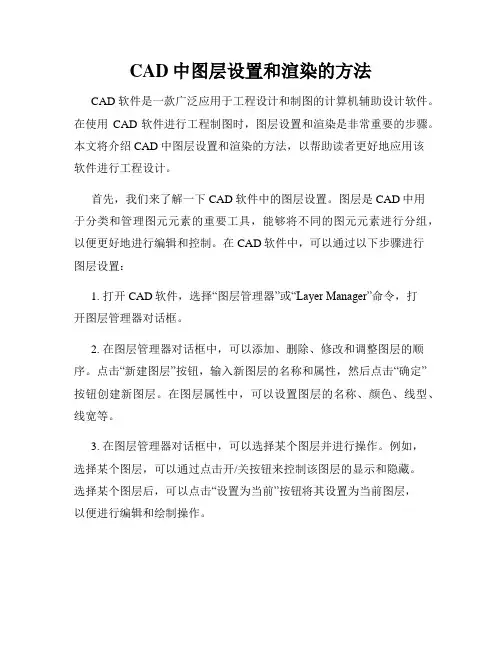
CAD中图层设置和渲染的方法CAD软件是一款广泛应用于工程设计和制图的计算机辅助设计软件。
在使用CAD软件进行工程制图时,图层设置和渲染是非常重要的步骤。
本文将介绍CAD中图层设置和渲染的方法,以帮助读者更好地应用该软件进行工程设计。
首先,我们来了解一下CAD软件中的图层设置。
图层是CAD中用于分类和管理图元元素的重要工具,能够将不同的图元元素进行分组,以便更好地进行编辑和控制。
在CAD软件中,可以通过以下步骤进行图层设置:1. 打开CAD软件,选择“图层管理器”或“Layer Manager”命令,打开图层管理器对话框。
2. 在图层管理器对话框中,可以添加、删除、修改和调整图层的顺序。
点击“新建图层”按钮,输入新图层的名称和属性,然后点击“确定”按钮创建新图层。
在图层属性中,可以设置图层的名称、颜色、线型、线宽等。
3. 在图层管理器对话框中,可以选择某个图层并进行操作。
例如,选择某个图层,可以通过点击开/关按钮来控制该图层的显示和隐藏。
选择某个图层后,可以点击“设置为当前”按钮将其设置为当前图层,以便进行编辑和绘制操作。
4. 另外,还可以对图层进行图元元素的选择和修改。
选择某个图层后,点击“选择”按钮,然后在绘图区域中进行图元元素的选择。
选择完成后,可以对选中的图元元素进行删除、修改、移动、复制等操作。
图层设置完成后,接下来我们来了解CAD软件中的渲染方法。
渲染是将CAD绘图转化为真实感图像的过程,可以通过设定光照、材质、纹理等参数来实现。
在CAD软件中,可以通过以下步骤进行渲染:1. 打开CAD软件,选择“渲染”或“Render”命令,打开渲染对话框。
2. 在渲染对话框中,可以选择要渲染的图层或对象。
点击“添加”按钮,选择要渲染的图层或对象,并设置其渲染参数。
例如,可以选择光照类型、光照强度、材质、纹理等参数。
3. 在渲染对话框中,还可以设置渲染输出的格式和分辨率。
点击“输出设置”按钮,选择输出格式和分辨率,然后点击“确定”按钮确认设置。
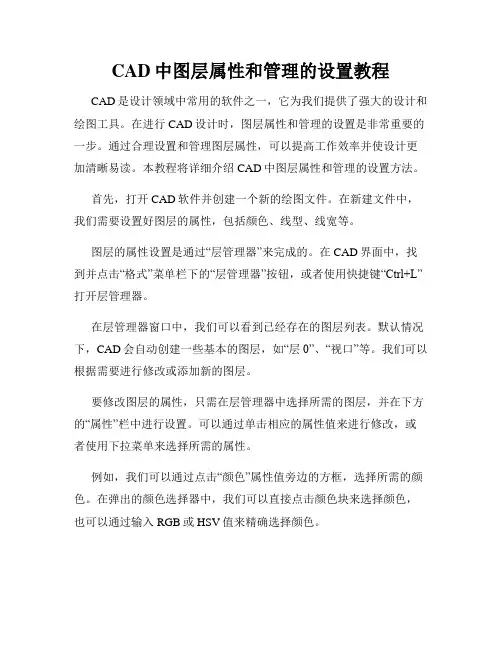
CAD中图层属性和管理的设置教程CAD是设计领域中常用的软件之一,它为我们提供了强大的设计和绘图工具。
在进行CAD设计时,图层属性和管理的设置是非常重要的一步。
通过合理设置和管理图层属性,可以提高工作效率并使设计更加清晰易读。
本教程将详细介绍CAD中图层属性和管理的设置方法。
首先,打开CAD软件并创建一个新的绘图文件。
在新建文件中,我们需要设置好图层的属性,包括颜色、线型、线宽等。
图层的属性设置是通过“层管理器”来完成的。
在CAD界面中,找到并点击“格式”菜单栏下的“层管理器”按钮,或者使用快捷键“Ctrl+L”打开层管理器。
在层管理器窗口中,我们可以看到已经存在的图层列表。
默认情况下,CAD会自动创建一些基本的图层,如“层0”、“视口”等。
我们可以根据需要进行修改或添加新的图层。
要修改图层的属性,只需在层管理器中选择所需的图层,并在下方的“属性”栏中进行设置。
可以通过单击相应的属性值来进行修改,或者使用下拉菜单来选择所需的属性。
例如,我们可以通过点击“颜色”属性值旁边的方框,选择所需的颜色。
在弹出的颜色选择器中,我们可以直接点击颜色块来选择颜色,也可以通过输入RGB或HSV值来精确选择颜色。
类似地,我们可以通过设置“线型”来定义图层上的线型。
CAD提供了各种线型供选择,如“实线”、“虚线”、“点线”等。
可以根据设计的需要选择适合的线型。
此外,“线宽”属性用于定义线条的粗细。
CAD中常见的线宽单位是毫米,可根据需要选择相应的线宽值。
除了基本的属性设置,我们还可以为图层设置“冻结”、“锁定”等属性。
冻结功能可以将某个图层的显示效果关闭,而锁定功能可以防止误操作对图层进行修改。
图层属性设置完毕后,我们还需要进行图层的管理。
在层管理器中,可以通过拖拽、右键菜单或使用工具栏上的按钮来进行图层的管理操作。
首先,我们可以通过使用鼠标拖动的方式来调整图层的顺序。
拖拽图层的名称可改变图层的显示顺序,通常我们会将重要的图层排在较上方,以便更好地识别和查看。
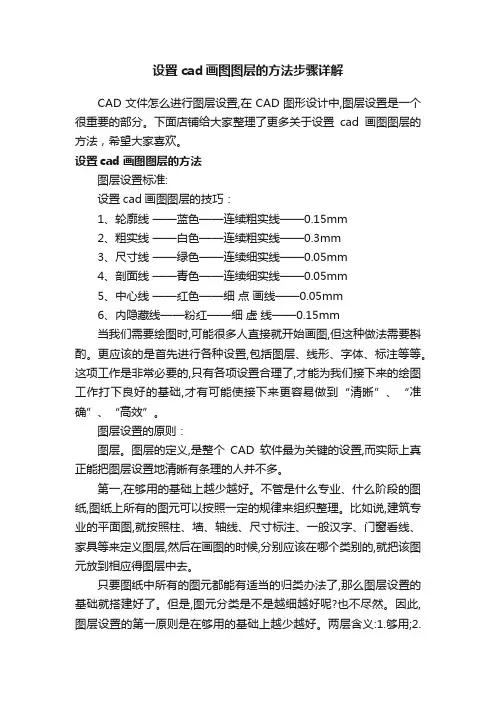
设置cad画图图层的方法步骤详解CAD文件怎么进行图层设置,在CAD图形设计中,图层设置是一个很重要的部分。
下面店铺给大家整理了更多关于设置cad画图图层的方法,希望大家喜欢。
设置cad画图图层的方法图层设置标准:设置cad画图图层的技巧:1、轮廓线——蓝色——连续粗实线——0.15mm2、粗实线——白色——连续粗实线——0.3mm3、尺寸线——绿色——连续细实线——0.05mm4、剖面线——青色——连续细实线——0.05mm5、中心线——红色——细点画线——0.05mm6、内隐藏线——粉红——细虚线——0.15mm当我们需要绘图时,可能很多人直接就开始画图,但这种做法需要斟酌。
更应该的是首先进行各种设置,包括图层、线形、字体、标注等等。
这项工作是非常必要的,只有各项设置合理了,才能为我们接下来的绘图工作打下良好的基础,才有可能使接下来更容易做到“清晰”、“准确”、“高效”。
图层设置的原则:图层。
图层的定义,是整个CAD软件最为关键的设置,而实际上真正能把图层设置地清晰有条理的人并不多。
第一,在够用的基础上越少越好。
不管是什么专业、什么阶段的图纸,图纸上所有的图元可以按照一定的规律来组织整理。
比如说,建筑专业的平面图,就按照柱、墙、轴线、尺寸标注、一般汉字、门窗看线、家具等来定义图层,然后在画图的时候,分别应该在哪个类别的,就把该图元放到相应得图层中去。
只要图纸中所有的图元都能有适当的归类办法了,那么图层设置的基础就搭建好了。
但是,图元分类是不是越细越好呢?也不尽然。
因此,图层设置的第一原则是在够用的基础上越少越好。
两层含义:1.够用;2.精简。
根据自己的专业的情况不一样,可以自己琢磨,适合自己的才是最合理的。
第二,0层的使用。
很多人喜欢在0层上画图,因为0层是默认层,白色是0层的默认色,因此,有时候看上去,屏幕上白花花一片。
这样做不可取。
不建议在0层上是随意画图。
而建议用来定义块。
定义块时,先将所有图元均设置为0层(有特殊时除外),然后再定义块。
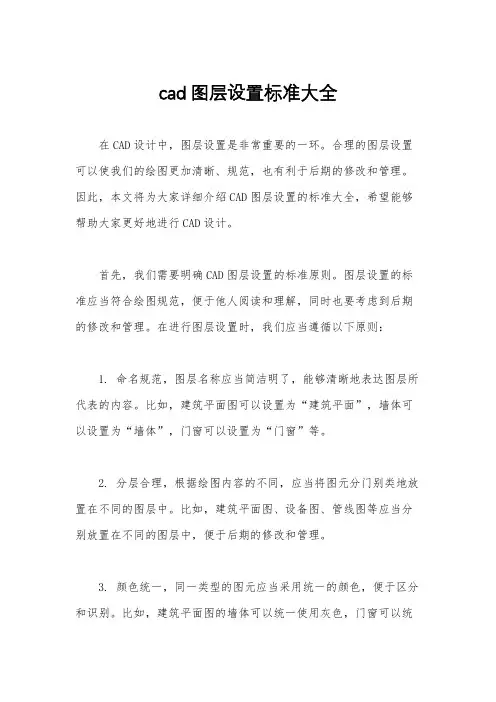
cad图层设置标准大全在CAD设计中,图层设置是非常重要的一环。
合理的图层设置可以使我们的绘图更加清晰、规范,也有利于后期的修改和管理。
因此,本文将为大家详细介绍CAD图层设置的标准大全,希望能够帮助大家更好地进行CAD设计。
首先,我们需要明确CAD图层设置的标准原则。
图层设置的标准应当符合绘图规范,便于他人阅读和理解,同时也要考虑到后期的修改和管理。
在进行图层设置时,我们应当遵循以下原则:1. 命名规范,图层名称应当简洁明了,能够清晰地表达图层所代表的内容。
比如,建筑平面图可以设置为“建筑平面”,墙体可以设置为“墙体”,门窗可以设置为“门窗”等。
2. 分层合理,根据绘图内容的不同,应当将图元分门别类地放置在不同的图层中。
比如,建筑平面图、设备图、管线图等应当分别放置在不同的图层中,便于后期的修改和管理。
3. 颜色统一,同一类型的图元应当采用统一的颜色,便于区分和识别。
比如,建筑平面图的墙体可以统一使用灰色,门窗可以统一使用蓝色,设备可以统一使用绿色等。
4. 线型统一,同一类型的图元应当采用统一的线型,便于区分和识别。
比如,建筑平面图的墙体可以采用实线,门窗可以采用虚线,设备可以采用点线等。
5. 锁定图层,在绘图过程中,应当将不需要修改的图层进行锁定,避免误操作导致图纸混乱。
6. 图层组织,图层应当按照绘图内容的先后顺序进行组织,便于后期的修改和管理。
通常情况下,可以将建筑平面图放置在最底层,设备图放置在中间层,管线图放置在最顶层。
在进行CAD图层设置时,我们还需要注意一些细节问题。
比如,应当避免设置过多的图层,避免图层冗余;图层的显示和打印属性也需要进行统一设置,以确保绘图的一致性;图层的颜色和线型也需要根据实际需要进行调整,以便于表达绘图内容。
总的来说,CAD图层设置是CAD设计中非常重要的一环,合理的图层设置可以使我们的绘图更加清晰、规范,也有利于后期的修改和管理。
因此,在进行CAD设计时,我们应当严格遵循图层设置的标准原则,合理地进行图层设置,以确保绘图的质量和效率。
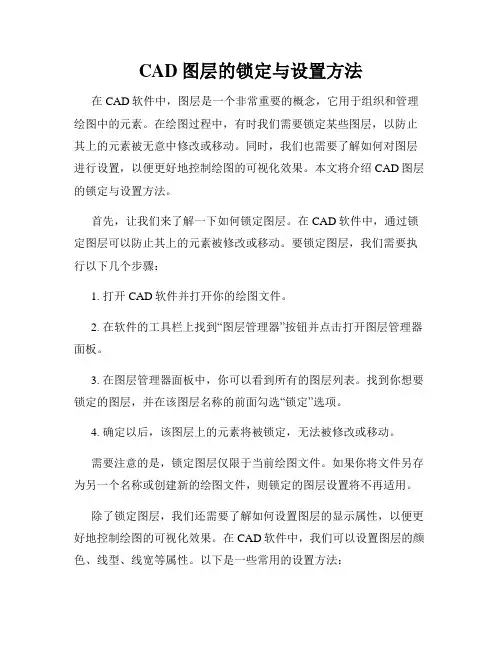
CAD图层的锁定与设置方法在CAD软件中,图层是一个非常重要的概念,它用于组织和管理绘图中的元素。
在绘图过程中,有时我们需要锁定某些图层,以防止其上的元素被无意中修改或移动。
同时,我们也需要了解如何对图层进行设置,以便更好地控制绘图的可视化效果。
本文将介绍CAD图层的锁定与设置方法。
首先,让我们来了解一下如何锁定图层。
在CAD软件中,通过锁定图层可以防止其上的元素被修改或移动。
要锁定图层,我们需要执行以下几个步骤:1. 打开CAD软件并打开你的绘图文件。
2. 在软件的工具栏上找到“图层管理器”按钮并点击打开图层管理器面板。
3. 在图层管理器面板中,你可以看到所有的图层列表。
找到你想要锁定的图层,并在该图层名称的前面勾选“锁定”选项。
4. 确定以后,该图层上的元素将被锁定,无法被修改或移动。
需要注意的是,锁定图层仅限于当前绘图文件。
如果你将文件另存为另一个名称或创建新的绘图文件,则锁定的图层设置将不再适用。
除了锁定图层,我们还需要了解如何设置图层的显示属性,以便更好地控制绘图的可视化效果。
在CAD软件中,我们可以设置图层的颜色、线型、线宽等属性。
以下是一些常用的设置方法:1. 改变图层颜色:在图层管理器中,找到你想要设置颜色的图层,并点击图层名称后面的颜色窗口。
弹出的颜色选择器中,选择你想要的颜色并点击确定。
2. 改变线型:在图层管理器中,找到你想要修改线型的图层,并在该图层的“线型”列中选择一个合适的线型。
如果你想要使用其他线型,则可以点击“其他”选项,并在弹出的对话框中选择更多线型。
3. 改变线宽:在图层管理器中,找到你想要修改线宽的图层,并在该图层的“线宽”列中选择一个合适的线宽。
默认情况下,CAD软件将使用“默认”线宽,但你也可以选择其他线宽。
通过以上的设置方法,我们可以根据实际需求来调整图层的显示属性,以获得更好的绘图效果。
最后,由于每个CAD软件的界面和功能略有不同,上述方法仅适用于一般的CAD软件。
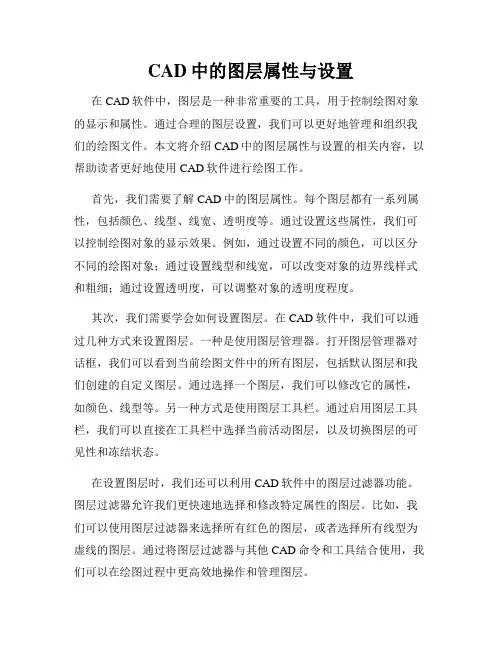
CAD中的图层属性与设置在CAD软件中,图层是一种非常重要的工具,用于控制绘图对象的显示和属性。
通过合理的图层设置,我们可以更好地管理和组织我们的绘图文件。
本文将介绍CAD中的图层属性与设置的相关内容,以帮助读者更好地使用CAD软件进行绘图工作。
首先,我们需要了解CAD中的图层属性。
每个图层都有一系列属性,包括颜色、线型、线宽、透明度等。
通过设置这些属性,我们可以控制绘图对象的显示效果。
例如,通过设置不同的颜色,可以区分不同的绘图对象;通过设置线型和线宽,可以改变对象的边界线样式和粗细;通过设置透明度,可以调整对象的透明度程度。
其次,我们需要学会如何设置图层。
在CAD软件中,我们可以通过几种方式来设置图层。
一种是使用图层管理器。
打开图层管理器对话框,我们可以看到当前绘图文件中的所有图层,包括默认图层和我们创建的自定义图层。
通过选择一个图层,我们可以修改它的属性,如颜色、线型等。
另一种方式是使用图层工具栏。
通过启用图层工具栏,我们可以直接在工具栏中选择当前活动图层,以及切换图层的可见性和冻结状态。
在设置图层时,我们还可以利用CAD软件中的图层过滤器功能。
图层过滤器允许我们更快速地选择和修改特定属性的图层。
比如,我们可以使用图层过滤器来选择所有红色的图层,或者选择所有线型为虚线的图层。
通过将图层过滤器与其他CAD命令和工具结合使用,我们可以在绘图过程中更高效地操作和管理图层。
另外,图层还可以用于创建图层组。
通过将相关图层分组,我们可以更好地组织和管理绘图文件。
例如,我们可以创建一个“建筑”组,在该组中包含所有与建筑相关的图层;或者创建一个“标注”组,在该组中包含所有与标注相关的图层。
通过使用图层组,我们可以更方便地切换和控制不同组中的图层可见性和冻结状态。
此外,图层还可以进行复制和导入。
有时候,我们需要在不同的绘图文件中使用相同的图层设置。
在这种情况下,我们可以将一个绘图文件中的图层设置复制到另一个文件中。
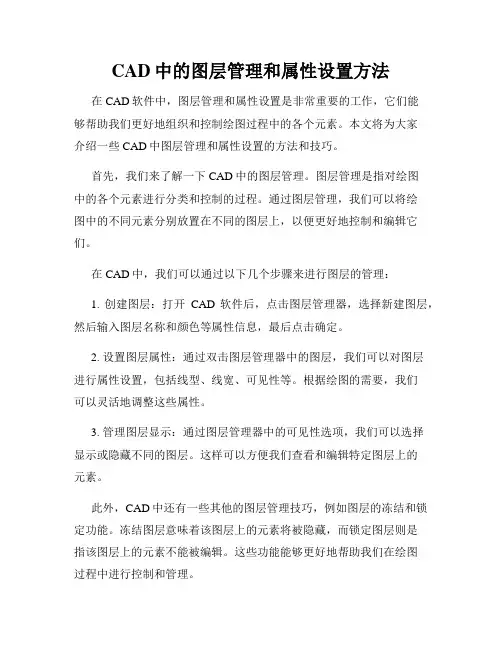
CAD中的图层管理和属性设置方法在CAD软件中,图层管理和属性设置是非常重要的工作,它们能够帮助我们更好地组织和控制绘图过程中的各个元素。
本文将为大家介绍一些CAD中图层管理和属性设置的方法和技巧。
首先,我们来了解一下CAD中的图层管理。
图层管理是指对绘图中的各个元素进行分类和控制的过程。
通过图层管理,我们可以将绘图中的不同元素分别放置在不同的图层上,以便更好地控制和编辑它们。
在CAD中,我们可以通过以下几个步骤来进行图层的管理:1. 创建图层:打开CAD软件后,点击图层管理器,选择新建图层,然后输入图层名称和颜色等属性信息,最后点击确定。
2. 设置图层属性:通过双击图层管理器中的图层,我们可以对图层进行属性设置,包括线型、线宽、可见性等。
根据绘图的需要,我们可以灵活地调整这些属性。
3. 管理图层显示:通过图层管理器中的可见性选项,我们可以选择显示或隐藏不同的图层。
这样可以方便我们查看和编辑特定图层上的元素。
此外,CAD中还有一些其他的图层管理技巧,例如图层的冻结和锁定功能。
冻结图层意味着该图层上的元素将被隐藏,而锁定图层则是指该图层上的元素不能被编辑。
这些功能能够更好地帮助我们在绘图过程中进行控制和管理。
接下来,我们来了解一下CAD中的属性设置方法。
属性设置是指对绘图中的元素进行属性赋值的过程,包括颜色、线型、线宽等。
在CAD中,我们可以通过以下几个步骤来进行属性设置:1. 选择对象:首先,我们需要选择要设置属性的对象。
可以通过鼠标单击或框选的方式来选择。
2. 打开属性编辑器:在CAD界面上方的属性编辑器中,我们可以看到对象的属性列表。
3. 设置属性值:通过属性编辑器,我们可以设置对象的各种属性值,例如颜色、线型、线宽等。
可以通过下拉菜单或手动输入数值来设置。
4. 应用属性:设置完属性值后,我们点击应用或确定按钮,即可将属性值应用到所选择的对象上。
值得注意的是,在进行属性设置时,我们可以使用属性赋值工具。
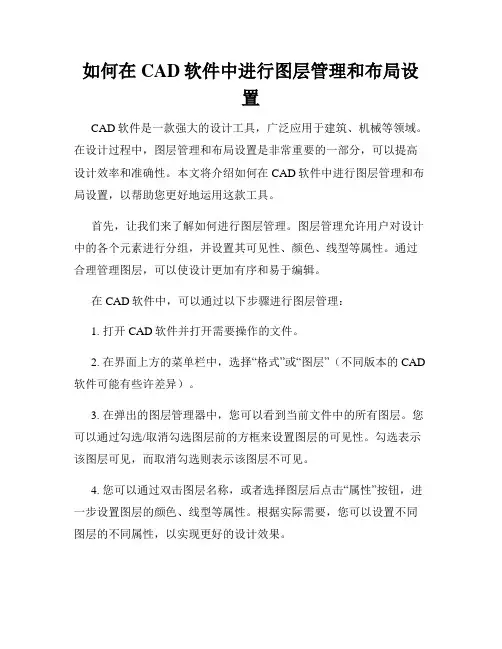
如何在CAD软件中进行图层管理和布局设置CAD软件是一款强大的设计工具,广泛应用于建筑、机械等领域。
在设计过程中,图层管理和布局设置是非常重要的一部分,可以提高设计效率和准确性。
本文将介绍如何在CAD软件中进行图层管理和布局设置,以帮助您更好地运用这款工具。
首先,让我们来了解如何进行图层管理。
图层管理允许用户对设计中的各个元素进行分组,并设置其可见性、颜色、线型等属性。
通过合理管理图层,可以使设计更加有序和易于编辑。
在CAD软件中,可以通过以下步骤进行图层管理:1. 打开CAD软件并打开需要操作的文件。
2. 在界面上方的菜单栏中,选择“格式”或“图层”(不同版本的CAD 软件可能有些许差异)。
3. 在弹出的图层管理器中,您可以看到当前文件中的所有图层。
您可以通过勾选/取消勾选图层前的方框来设置图层的可见性。
勾选表示该图层可见,而取消勾选则表示该图层不可见。
4. 您可以通过双击图层名称,或者选择图层后点击“属性”按钮,进一步设置图层的颜色、线型等属性。
根据实际需要,您可以设置不同图层的不同属性,以实现更好的设计效果。
5. 如果需要创建新的图层,可以点击“新建”按钮,并按照提示填写图层名称和其他属性信息。
通过上述步骤,您就可以进行图层管理,灵活控制设计元素的可见性和属性,提高设计效率和准确性。
接下来,我们来了解如何进行布局设置。
布局设置允许用户根据实际需求,设置图纸的大小、比例尺和打印样式等,以便将设计结果输出为打印文件。
在CAD软件中,可以通过以下步骤进行布局设置:1. 在图层管理器中,选择“布局”。
2. 在弹出的布局列表中,可以看到当前文件中的所有布局。
一般情况下,CAD软件会默认创建一个名为“模型”的布局,用于设计元素的绘制和编辑。
您可以在“模型”布局上进行设计,并在其他布局中预览和打印。
3. 如果需要创建新的布局,可以点击“新建布局”按钮,并按照提示填写布局名称和其他设置信息。
4. 在布局中,您可以通过调整图纸的大小和比例尺,来适配实际打印需要。
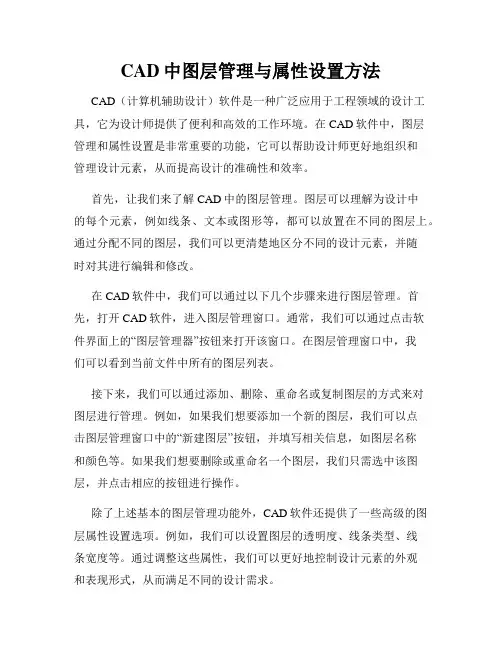
CAD中图层管理与属性设置方法CAD(计算机辅助设计)软件是一种广泛应用于工程领域的设计工具,它为设计师提供了便利和高效的工作环境。
在CAD软件中,图层管理和属性设置是非常重要的功能,它可以帮助设计师更好地组织和管理设计元素,从而提高设计的准确性和效率。
首先,让我们来了解CAD中的图层管理。
图层可以理解为设计中的每个元素,例如线条、文本或图形等,都可以放置在不同的图层上。
通过分配不同的图层,我们可以更清楚地区分不同的设计元素,并随时对其进行编辑和修改。
在CAD软件中,我们可以通过以下几个步骤来进行图层管理。
首先,打开CAD软件,进入图层管理窗口。
通常,我们可以通过点击软件界面上的“图层管理器”按钮来打开该窗口。
在图层管理窗口中,我们可以看到当前文件中所有的图层列表。
接下来,我们可以通过添加、删除、重命名或复制图层的方式来对图层进行管理。
例如,如果我们想要添加一个新的图层,我们可以点击图层管理窗口中的“新建图层”按钮,并填写相关信息,如图层名称和颜色等。
如果我们想要删除或重命名一个图层,我们只需选中该图层,并点击相应的按钮进行操作。
除了上述基本的图层管理功能外,CAD软件还提供了一些高级的图层属性设置选项。
例如,我们可以设置图层的透明度、线条类型、线条宽度等。
通过调整这些属性,我们可以更好地控制设计元素的外观和表现形式,从而满足不同的设计需求。
另外,在CAD软件中,属性设置也是一个重要的功能。
属性可以理解为图层上的特性或参数,例如线条的颜色、线型、线宽等。
通过正确设置属性,我们可以确保设计元素的一致性,并提供更多的设计选择。
在CAD软件中,我们可以通过几个步骤来进行属性设置。
首先,选择需要设置属性的图层或设计元素。
然后,点击软件界面上的“属性设置”按钮,进入属性设置窗口。
在属性设置窗口中,我们可以看到当前选择的图层或设计元素的所有属性选项。
接下来,我们可以根据设计需求,对属性进行相应的设置。
例如,如果我们想要修改线条的颜色,我们可以选择相应的颜色,并将其应用到当前选择的图层或设计元素中。

cad图层设置标准大全CAD图层设置标准大全。
在CAD绘图中,图层是非常重要的概念,它可以帮助我们对绘图进行有效的管理和组织。
正确的图层设置可以提高绘图效率,使绘图更加清晰和易于理解。
本文将为大家详细介绍CAD图层设置的标准大全,希望能够帮助大家更好地使用CAD软件进行绘图。
1. 图层命名规范。
在CAD软件中,良好的图层命名规范可以帮助我们更好地理解和管理图层。
通常情况下,我们可以按照以下规范对图层进行命名:使用简洁明了的名称,如“墙体”、“门窗”、“标注”等;避免使用过长或者含糊不清的名称,以免造成混淆;统一使用英文或者数字进行命名,避免使用中文或者特殊字符。
2. 图层颜色规范。
图层颜色的设置可以帮助我们更直观地理解绘图内容,因此在CAD软件中,我们可以按照以下规范对图层颜色进行设置:墙体可以使用浅灰色或者浅蓝色进行填充;门窗可以使用黄色进行标注;标注可以使用红色进行标记。
3. 图层线型规范。
在CAD软件中,线型的设置可以帮助我们更清晰地表达绘图内容,因此我们可以按照以下规范对图层线型进行设置:墙体可以使用实线进行表示;门窗可以使用虚线进行表示;标注可以使用粗实线进行标记。
4. 图层打印规范。
在CAD绘图完成后,我们通常需要进行打印输出,因此需要对图层的打印设置进行规范:设置图层的打印属性,确保需要打印的图层处于可见状态;根据实际需要,设置图层的打印颜色和线型,以确保打印效果符合要求。
5. 图层组织规范。
良好的图层组织可以帮助我们更好地管理和控制绘图内容,因此我们可以按照以下规范对图层进行组织:将相似功能的图元放置在同一个图层中,如将所有的墙体放置在名为“墙体”的图层中;对于不需要显示的图元,可以将其放置在单独的图层中,并将该图层设置为冻结状态。
6. 图层标准化规范。
在CAD绘图中,我们可以按照一定的标准对图层进行设置,以确保绘图内容的统一性和规范性:可以参考国家或行业标准,对图层的命名、颜色、线型等进行设置;可以结合实际需求,对图层进行个性化设置,以确保绘图内容符合实际要求。
CAD中的图层样式和图层设置技巧在CAD软件中,图层(Layer)是非常重要的概念之一。
它可以帮助用户更好地组织和管理绘图中的各个元素,并且可以灵活地控制元素的显示和编辑。
本文将介绍CAD中的图层样式和图层设置技巧,帮助读者更加高效地使用CAD软件。
首先,我们来了解一下图层样式。
在CAD中,图层样式决定了元素(如线条、文字等)在绘图中的显示表现形式。
不同的图层样式可以用于区分不同的元素类型,使得绘图更加清晰和易于理解。
图层样式的设置可以通过以下几个步骤完成:第一步,打开CAD软件并选择“图层管理器”命令。
在图层管理器界面中,可以看到已经创建的图层列表。
默认情况下,CAD软件会自动创建一些基本的图层,如“0”图层(存放绘图的主要元素)、“Defpoints”图层(存放标注和标识点)等。
第二步,点击“新建图层”按钮,创建一个新的图层。
在弹出的对话框中,可以设置图层的名称、颜色、线型、线宽等属性。
不同的属性组合可以形成不同的图层样式。
第三步,选择一个已经创建的图层,并单击“设置当前”按钮。
这样,所选图层就成为了当前绘图的目标图层。
在绘图时,所画的元素会以当前图层的样式进行显示。
除了图层样式,图层设置也是使用CAD软件时需要注意的一个重要方面。
图层设置涉及到图层显示和编辑的一些属性和规则,可以帮助用户更好地控制绘图元素的可见性和编辑性。
下面是一些常用的图层设置技巧:第一,使用“冻结”和“解冻”命令控制图层的显示。
有时候,在进行绘图过程中,我们可能需要暂时隐藏一些图层,以便更清晰地进行编辑。
这时,我们可以选择对应的图层,并使用“冻结”命令将其隐藏起来。
而当需要再次显示图层时,可以使用“解冻”命令将其重新显示出来。
第二,使用“锁定”和“解锁”命令控制图层的编辑。
有时候,在绘图完成后,我们可能希望保护一些图层,防止其被意外修改。
这时,我们可以使用“锁定”命令将对应的图层锁定起来,使其不能被编辑。
而当需要对图层进行编辑时,可以使用“解锁”命令将其解锁。
CAD中图层属性和线型设置的方法在CAD软件中,图层属性和线型设置是非常重要的功能,它们可以帮助我们更好地组织和管理绘图。
在本教程中,我将为大家介绍CAD中图层属性设置和线型设置的方法。
首先,我们需要了解CAD中图层的概念。
图层可以看作是一个透明的纸张,我们可以在上面绘制各种图形。
不同的图层可以用来表示不同的元素,比如建筑物、道路、水体等等。
通过设置图层属性,我们可以控制图层的颜色、线宽、线型等参数,使得绘图更加符合实际需要。
要设置图层属性,我们可以使用CAD中的“图层属性管理器”。
点击CAD界面上方的“图层属性管理器”图标,或者输入“LA”命令,即可打开图层属性管理器。
在图层属性管理器中,我们可以看到当前文件中存在的图层列表。
在图层属性管理器中,我们可以通过双击某一图层或者选中图层后点击“属性”按钮来打开图层属性对话框。
在图层属性对话框中,我们可以设置图层的各种属性,包括颜色、线型、线宽等。
为了更好地组织图层,我们可以将不同的图层进行分组。
在图层属性管理器中,可以点击“新建组”按钮来创建图层组。
我们可以将相关的图层放在同一个组内,方便管理和使用。
除了图层属性设置,我们还需要了解CAD中线型的概念。
线型用于表示图形的线条样式,比如实线、虚线、点线等。
CAD中提供了一些默认的线型,同时也支持自定义线型。
要设置线型,我们可以使用CAD中的“线型管理器”。
点击CAD界面上方的“线型管理器”图标,或者输入“LT”命令,即可打开线型管理器。
在线型管理器中,我们可以看到当前文件中存在的线型列表。
在线型管理器中,我们可以通过双击某一线型或者选中线型后点击“更改”按钮来打开线型编辑对话框。
在线型编辑对话框中,我们可以调整线型的各种参数,比如线型的样式、线宽、线段长度等。
除了使用CAD中默认的线型,我们还可以创建自定义线型。
在线型管理器中,点击“新建线型”按钮,即可创建一个新的线型。
在线型编辑对话框中,我们可以通过添加线段、调整线段长度来定义自己需要的线型。
CAD图层的设置0图层在图层里面,首先预先设有一个0图层,只有这一个0图层,无法删除系统0图层。
图层特性管理器如果需要设置多个图层,可以按一下上方的这个图层特性。
图层特性的快捷建是LA,点选这个图层特性管理器,会弹出图层特性管理器对话框或者输入快捷键LA,然后按空格键,进入图层特性管理器对话框。
如果是一些简单的绘图,使用线特性设置就能做到。
对一些大型复杂的这个设计图纸必须要求采用图层这类设置,有利于进行相关的线特性控制及修改等操作。
新建图层图层特性表里面有0图层,图层里面有颜色线性线宽设置。
只有一个0图层,一般要新建更多的图层。
图层特性管理器上边有一个新建图层按钮,按新建图层接钮,就可以新建5个图层。
5个图层以序列号去排名,自动命名为图层1到图层5。
修改图层1~图层5的名字要修改图层名称,先点选图层1,然后按键盘上的功能键F2,按一下F2键,就可以修改了。
比如说把图层1改名虚线图层。
点选该图层1,按一下F2,把图层1改名称了。
如果多建了一个图层,相当于多按一下新建图层按钮,现在要删除多余图层。
点选该图层,按打叉删除按钮就删掉多余的图层。
现在已经新建了4个图层,分别对这些图层进行颜色设置,比如说图层2颜色要设置绿色的,选图层2,把线的颜色设为绿色的。
线型设置跟图层里面线型是一样的,点选它,默认只有直线,如果需要更多的线型的话,按加载按钮,选择其中要加载的线型,按确定,再选择这个刚才加载进来的线型,再单击确定,如果不选择,就默认实线线型,这样就对图层线型进行了修改调整。
这些图层都设置好了之后,是不是就直接打勾了就可以退出来了。
这个打勾并不是说确认,然后去关闭这个对话框,这个打勾的意思。
比如说,当前处于0图层里面,如果要当前图层处在于这个标注图层,先点选标注图层按打勾,就发现工具栏里的图层表里面就变成标注图层。
如果需要退出这个界面的话,在左边按关闭按钮就可以了,系统会自动保存刚才这些设置。
比如画标注层,选择标注图层,画直线,会出现了一个绿色的点划线。
CAD中的图层设置和筛选技巧在CAD软件中,图层是用来组织和管理绘图元素的重要工具。
图层可以帮助我们将不同类型的对象分组,并可以根据需要进行显示或隐藏。
在本文中,我将分享一些CAD中图层设置和筛选的技巧,帮助您更高效地使用CAD软件。
首先,我们将讨论如何设置和管理图层。
在CAD软件中,通过打开“图层管理器”窗口可以轻松访问和管理图层。
您可以通过键入“LA”或在菜单中选择“图层”来快速打开图层管理器。
在图层管理器中,您可以创建、重命名、删除、冻结或解冻图层。
创建图层时,请确保为图层选择一个描述性的名称,并设置正确的颜色和线型。
这样,您可以轻松识别和区分不同类型的对象。
例如,您可以使用绿色图层来表示植物,蓝色图层表示水体等。
此外,您还可以为每个图层设置适当的线宽,以确保在打印或导出时获得正确的线宽结果。
在绘制过程中,您可能需要在多个图层之间切换。
在CAD软件中,您可以通过“图层状态”栏来切换图层的可见性。
此栏位于绘图界面的底部或侧边,允许您快速切换图层的显示或隐藏。
可以通过单击图层名称旁边的复选框来选择显示或隐藏图层。
如果仅需要查看特定图层的对象,请将其他图层设置为隐藏,以减少绘图界面的混乱。
此外,CAD软件还提供了一些筛选图层中对象的功能,以帮助您更好地管理绘图元素。
例如,如果您只想查看某个图层中的特定类型对象,可以使用“选择”命令来进行筛选。
通过输入“CHPROP”命令,然后在选择对象时指定图层,您可以仅更改选定图层中的属性。
通过使用这些筛选功能,您可以轻松处理复杂的绘图,并快速找到所需的对象。
另一个有用的技巧是在CAD软件中使用图层属性管理器。
通过键入“LA”命令,然后选择“属性”选项,您可以打开图层属性管理器。
在图层属性管理器中,您可以查看各个图层的详细属性信息,例如图层的颜色、线型、线宽和透明度。
这让您能够对图层进行全面的管理和调整,以满足不同的绘图要求。
最后,我想提醒大家在使用CAD软件时始终保持图层的组织性。
CAD中的图层状态和显示设置方法在使用CAD软件时,熟悉图层状态和显示设置的方法非常重要。
图层是CAD软件中的一种管理工具,用于控制和组织绘图元素,包括线条、文字、块等。
本文将介绍CAD中的图层状态和显示设置方法,帮助读者更好地使用CAD软件。
首先,我们来了解一下CAD中的图层状态。
在CAD软件中,每个图层都有自己的状态,包括是否可见、是否可编辑、是否锁定等。
通过调整图层状态,可以选择显示或隐藏特定的图层内容,并限制对其的编辑。
图层状态可以在图层管理器中进行设置。
图层管理器是CAD软件中一个用于管理图层的工具,通过它可以对图层状态进行调整。
打开图层管理器的方法是在主菜单中选择“格式”>“图层”,或者按下快捷键“Ctrl + L”。
在图层管理器中,可以看到所有图层的列表,包括每个图层的名称、颜色、线型等属性。
要调整图层的可见性,只需在图层管理器中点击对应图层名称前的“V”图标。
点击后,图层将变为可见状态,图层中的对象将显示在绘图区域中。
如果要隐藏某个图层,再次点击“V”图标即可。
要调整图层的编辑状态,可以通过在图层管理器中点击对应图层名称前的“E”图标来实现。
点击后,图层将变为可编辑状态,您可以对其中的对象进行编辑和修改。
如果要锁定某个图层以防止误操作,再次点击“E”图标即可。
除了图层状态,CAD软件还提供了一些显示设置选项,可以对绘图区域中的显示效果进行调整。
在CAD软件中,可以通过主菜单中的“视图”>“显示”来打开显示设置对话框。
在显示设置对话框中,有许多选项可供调整。
例如,您可以选择是否显示坐标轴和网格线,是否显示视图界限和边界框等。
通过调整这些选项,可以根据自己的需要来优化绘图区域的显示效果。
另外,显示设置对话框中还提供了一些其他选项,例如线框、快速模式等。
线框模式是CAD软件中的一种显示模式,可以使绘图区域以简单的线框方式呈现。
在线框模式下,对象将以灰色或黑色的实线显示,可以提高绘图的显示速度。
CAD中图层设置的高级步骤CAD(Computer-Aided Design)是一种广泛使用的建筑和工程设计软件。
在CAD中,图层是非常重要的概念,它可以帮助我们组织和管理绘图中的不同元素。
本文将介绍CAD中图层设置的高级步骤,帮助您更好地使用CAD软件。
第一步是了解CAD中图层的基本概念。
在CAD中,图层是绘图中的不同层级,可以用来分离不同的元素。
比如,我们可以将建筑图纸中的墙壁、窗户、门等元素分别设置在不同的图层上。
这样一来,我们就可以方便地单独显示或隐藏某个元素,提高了绘图的灵活性和可编辑性。
第二步是打开图层管理器。
在CAD软件中,通常可以通过菜单栏或工具栏中的图层管理按钮打开图层管理器。
在图层管理器中,我们可以查看和编辑当前绘图中的所有图层。
第三步是创建新的图层。
在图层管理器中,我们可以看到已经存在的图层列表。
如果需要创建新的图层,只需点击新建按钮,然后填写图层的名称和设置图层的特性。
比如,我们可以设置图层的颜色、线宽、线型等属性。
根据具体需要,我们可以为不同的元素创建不同的图层,以便进行更细致和个性化的控制。
第四步是设置图层的显示属性。
在图层管理器中,我们可以控制每个图层的可见性。
通过勾选或取消勾选图层前面的方框,我们可以选择显示或隐藏图层中的元素。
这样一来,我们可以更好地管理复杂绘图中的不同元素,并根据需要进行显示或隐藏。
第五步是设置图层的绘图顺序。
在CAD中,每个图层都有一个绘图顺序属性,决定了绘图中元素的前后顺序。
在图层管理器中,我们可以通过上下箭头按钮调整图层的绘图顺序。
比如,我们可以将墙壁图层置于窗户图层之下,确保墙壁在绘图中正常显示。
第六步是设置图层的锁定和冻结。
在图层管理器中,我们可以设置图层的锁定状态和冻结状态。
锁定图层意味着该图层的元素不能被编辑或移动,保护了图层中的元素不被误操作。
冻结图层意味着该图层中的元素在绘图中不可见,可以减轻绘图时的负担和混乱,提高绘图效率。
机械制图中,为了能够清晰的表达机械零件的形状,通常需要为图形的不同部分设置不同的线型和线宽。
机械制图中常用的线型有粗实线、细实线、虚线、点画线、双点划线、波浪线等。
线宽一般分粗细两种,如果设粗线的宽度为d,那么细线的宽度就设置为d/2.不同的线型、线宽的具体运用不同:
粗实线:通常用于可见轮廓线、过渡线等。
细实线:通常用于尺寸线与尺寸界线、剖面线、辅助线、折弯线等。
虚线:通常用于不可见过渡线、不可见轮廓线等。
点画线:通常用于轴线、对称中心线、轨迹线、节圆及节线。
双点划线:通常用于中断线、极限位置的轮廓线、相邻辅助零件的轮廓线、呸料的轮廓线等。
波浪线:通常用于断裂处的边界、视图和剖视的分界线。
为了给修改和打印带来方便在cad中一般会创建以下几种图层:
除了虚线、中心线、双点划线图层之外,其他图层的线型一般都要选用连续线型。